Bei der Verwaltung von Datenbanken in Linux-Umgebungen ist MySQL eine der weltweit am häufigsten verwendeten Plattformen für Sicherheit, Umfang und Robustheit .
MySQL ist ein von Oracle entwickeltes Datenbankmanagementsystem (DBMS -Database Management System), das eine Vielzahl von Vorteilen für das gesamte relationale Datenbank-Thema bietet. MySQL wurde in C und C ++ geschrieben und ermöglicht die Interoperabilität mit Programmiersprachen wie Java , PHP und Pearl . Dies macht es zu einer sehr praktischen und nützlichen Plattform für die korrekte Verwaltung von Datenbanken.
Auf systematische Weise entwickeln diese Plattformen neue Updates , die Verbesserungen während des gesamten Ausführungs- und Sicherheitsprozesses umfassen. Diese Updates sind in den Repositorys der Anwendungsentwickler verfügbar.
Bei dieser Gelegenheit werden wir sehen, wie MySQL auf die neueste Version in Ubuntu 16.10 aktualisiert wird .
1. So fügen Sie das MySQL-Repository in Ubuntu 16.10 hinzu
Zunächst muss das .deb-Paket der offiziellen Site installiert werden, da hier die Entwickler die Konfiguration und Installation der jeweiligen Repositories verwalten.
Dazu gehen wir auf den folgenden offiziellen MySQL-Link für Ihren jeweiligen Download:
Dort finden wir unten rechts den Download-Button und das Download-Fenster wird angezeigt, in dem wir unsere Zugangsdaten in das Oracle-Konto eingeben müssen. Diesen Schritt können wir überspringen, indem wir auf die Option Nein, danke, starte einfach meinen Download¸ klicken , um den zu starten automatisch herunterladen. Das letzte verfügbare .deb-Paket ist Version 0.8.3-1.
Wir können diesen Link kopieren, um ihn in Ubuntu 16.10 herunterzuladen. Sobald wir diesen Link gespeichert haben, gehen wir in das Verzeichnis tmp, um ihn dort zu installieren:
cd / tmp
Sobald wir uns in diesem Verzeichnis befinden, werden wir das .deb-Paket mit curl herunterladen. Dazu führen wir Folgendes aus:
curl -OL https://dev.mysql.com/get/mysql-apt-config_0.8.3-1_all.deb
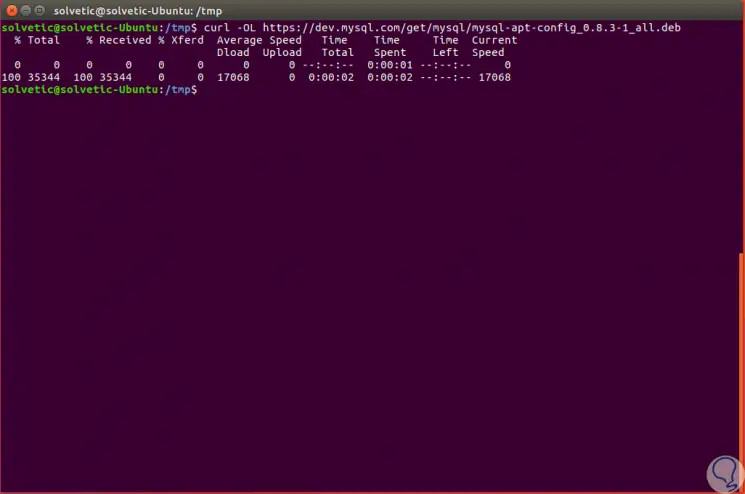
Wir haben die folgenden Parameter hinzugefügt:
Um sicherzustellen, dass die Datei heruntergeladen wurde, verwenden wir ls, um die in diesem Verzeichnis verfügbaren Dateien aufzulisten: 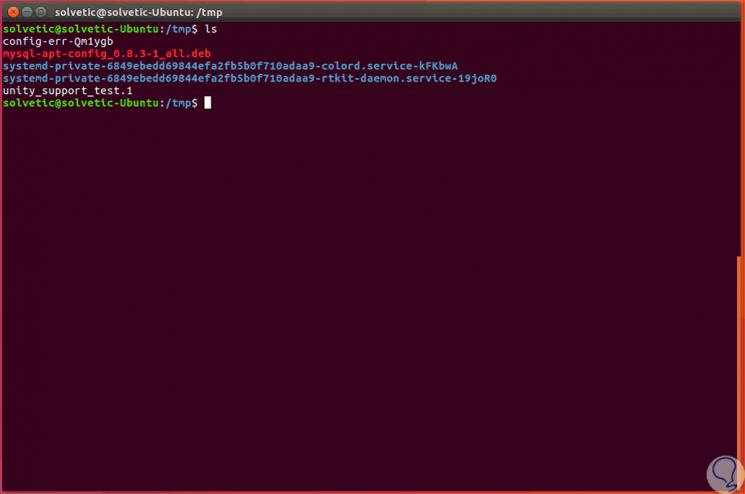
2. Wie installiere ich das .deb-Paket in Ubuntu 16.10?
Sobald wir bestätigt haben, dass der Download korrekt war, führen wir den folgenden Befehl für die Installation aus.
Es ist wichtig zu klären, dass wir mit dpkg Aufgaben an .deb-Paketen ausführen können, z. B. Inspizieren, Analysieren und Installieren.
sudo dpkg -i mysql-apt-config *
Wenn Sie diesen Befehl ausführen, wird das folgende Fenster angezeigt, in dem Sie festlegen können, welches MySQL-Produkt Sie installieren möchten. In diesem Fall wählen Sie die Option OK , indem Sie mit den Bildlaufpfeilen die Standardwerte festlegen. Dadurch wird das entsprechende Paket installiert. 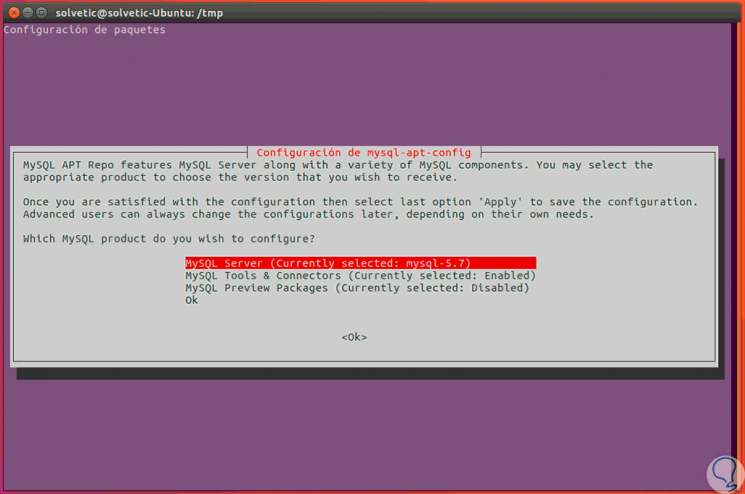
3. So aktualisieren Sie alle Pakete in Ubuntu 16.10
Nach der Installation führen wir den folgenden Befehl aus, um alle Pakete des Systems einschließlich des neu installierten Pakets zu aktualisieren:
sudo apt update
Jetzt löschen wir die heruntergeladene .deb-Datei:
rm mysql-apt-config *
Falls Sie diese Repositorys irgendwann aktualisieren müssen, werden die folgenden Befehle ausgeführt:
sudo dpkg-reconfigure mysql-apt-config
Dort wählen wir die entsprechenden Optionen aus und aktualisieren dann die Pakete mit
sudo apt update
4. Wie installiere ich MySQL in Ubuntu 16.10?
Sobald diese Parameter konfiguriert sind, installieren wir MySQL offiziell. Dazu führen wir den folgenden Befehl aus. Geben Sie den Buchstaben S ein , um den Download und die entsprechende Installation von MySQL in Ubuntu 16.10 zu akzeptieren.
sudo apt installiere mysql-server
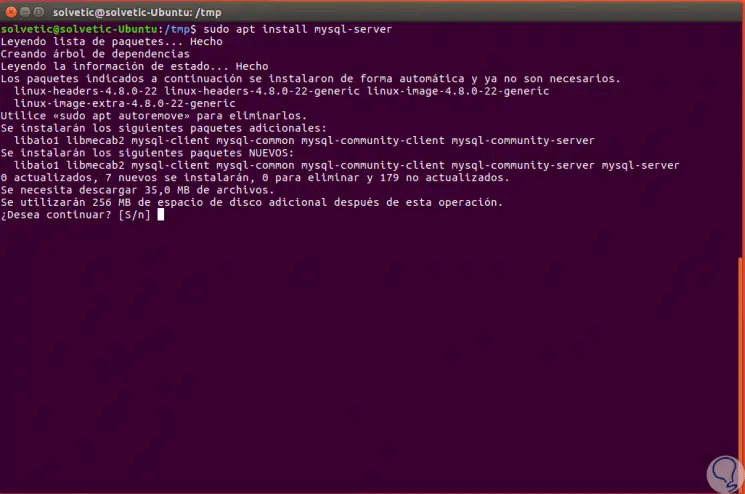
Während des Installationsvorgangs muss das root-Passwort für die MySQL-Datenbank eingegeben werden: 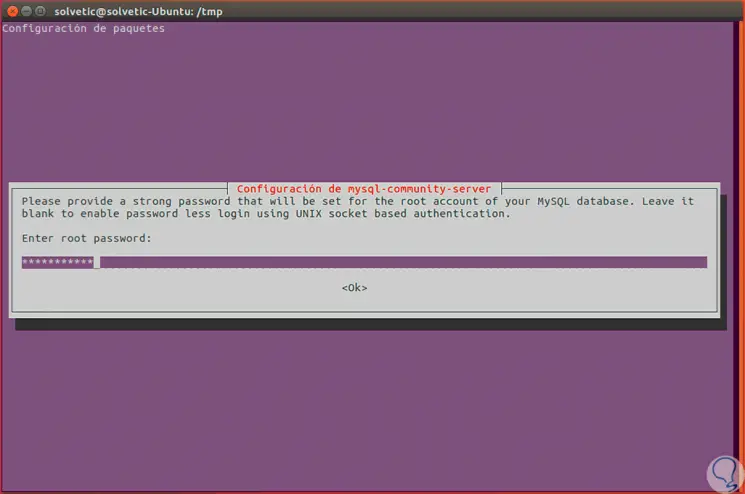
Wir müssen dies bestätigen und werden schließlich sehen, dass die Installation abgeschlossen ist: 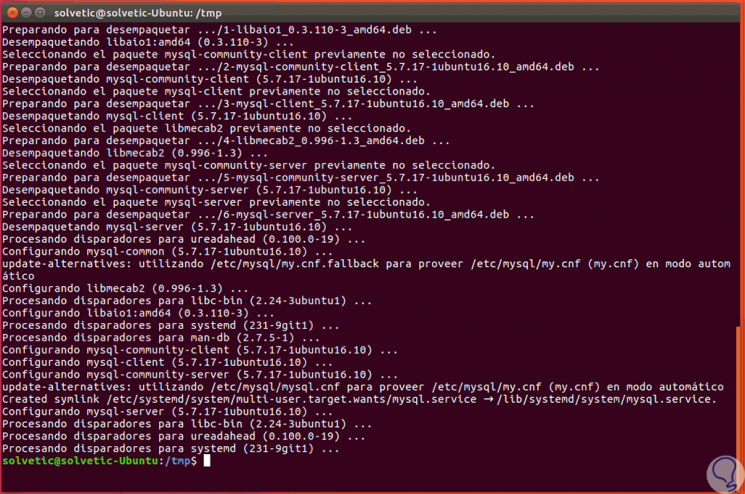
Wir können den Status von MySQL überprüfen, indem wir den folgenden Befehl ausführen. Wir können sehen, dass sein Zustand aktiv ist.
systemctl status mysql
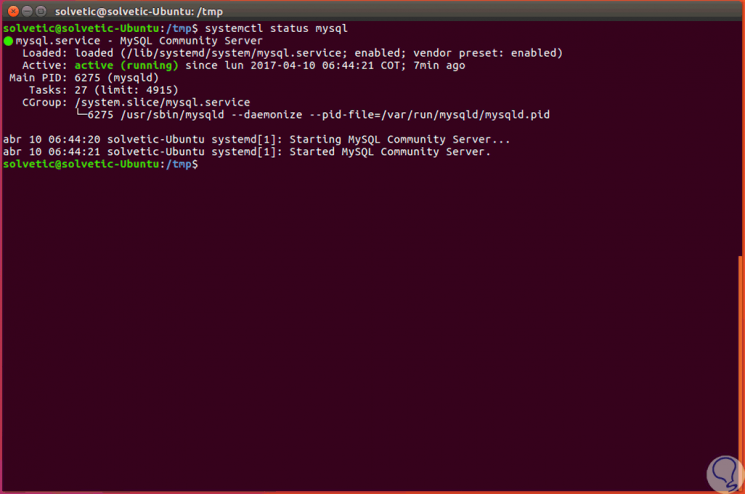
5. So konfigurieren Sie die MySQL-Sicherheit in Ubuntu 16.10
MySQL enthält einen Befehl, mit dem wir verschiedene Parameter aktualisieren können, die mit der Sicherheit der Anwendung zusammenhängen. Dazu führen wir Folgendes aus:
mysql_secure_installation
Sobald wir diesen Befehl ausgeführt haben, wird eine Reihe von Parametern, die der Anwendung zugeordnet sind , in Ubuntu 16.10 angezeigt . Zuerst müssen wir das Root-Passwort eingeben , das wir zuvor vergeben haben: 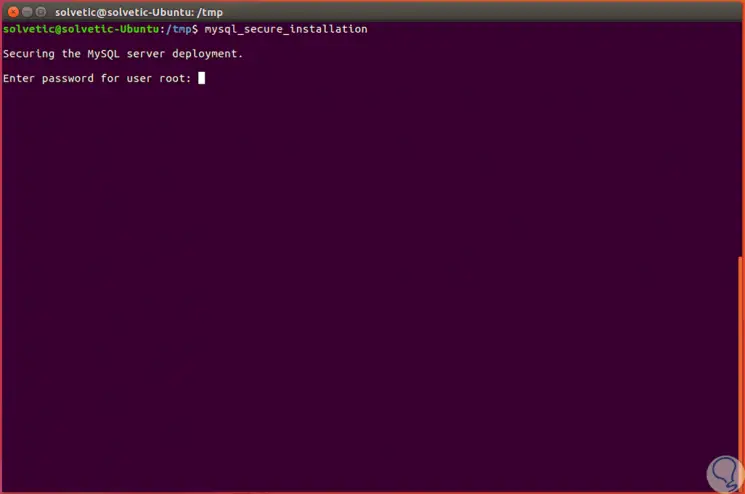
Als nächstes werden wir eine Reihe von Fragen zu den Sicherheitsstufen von MySQL sehen, wie z. B. die Änderung des Passworts von root, um den Fernzugriff zu ermöglichen, die Testdatenbank zu entfernen usw. Diese Werte werden gemäß den Anforderungen jedes Benutzers definiert . 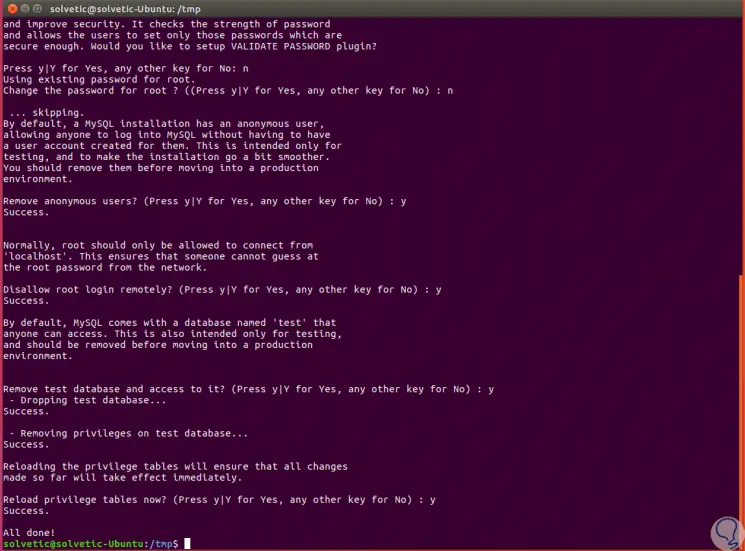
6. Wie man MySQL unter Ubuntu 16.10 ausführt
Nachdem diese Parameter konfiguriert wurden, besteht der letzte Schritt darin, die Funktionalität von MySQL in Ubuntu 16.10 zu überprüfen.
Dazu führen wir die folgende Zeile aus. Mysqladmin ist ein Dienstprogramm, mit dem wir eine Verbindung zu verschiedenen Datenbanken herstellen und Informationen über MySQL abrufen können.
mysqladmin -u root -p version
Der Parameter -u gibt an, dass Sie sich als Root anmelden, und der Parameter -p gibt an, dass die Eingabe des entsprechenden Kennworts erforderlich ist. Das Ergebnis ist Folgendes: 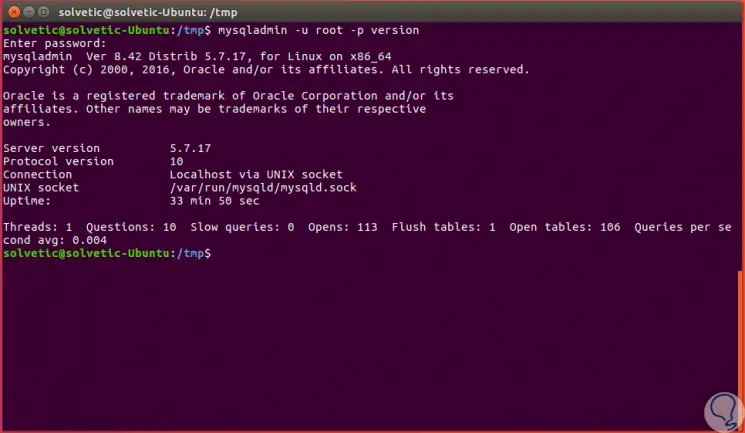
Auf diese Weise haben wir auf die neueste Version von MySQL in Ubuntu 16.10 aktualisiert und diese gesichert. Damit Sie mehr Informationen über diese Datenbank haben, finden Sie hier die 20 wichtigsten Empfehlungen von MySQL, die Sie berücksichtigen sollten.
MySQL-Empfehlungen